Sådan bruger og redigerer du undertekster

Der er en utrolig masse undertekstformater. Men srt ser ud til at have vundet. Lær hvordan du bruger srt-teksterne.
Der er en utrolig masse undertekstformater. Men srt ser ud til at have vundet. Lær hvordan du bruger srt-teksterne.
Mulighed 1: Brug SMPlayer«
VLC har det svært med TS filer og undertekster. Hvis du starter et TS video med undertekster, går VLC i sort. Den vil ingenting. Det er en flere år gammelt problem som ingen har gidet at rette. Under mulighed 2 kan du se, hvad man kan gøre ved dette.
Det letteste er dog at vælge en medieafspiller der ikke har noget imod at spille TS filer med undertekster. En bruger, Kim, har foreslået SMPlayer ⟲, og den har vi på Internetforbrugeren afprøvet med succes. Den æder underteksterne uden dikkedarer.
Mulighed 1: se undertekster med VLC«
En del af DRs programmer har undertekster.
TV4ever har en knap, der gør det muligt at hente undertekster til et program.
Det er fint hvis man vil se programmet i sommerhuset senere... Eller måske vil ændre lidt på teksterne.
Nuvel.
Når man har hentet både video og undertekster har man i dette konkrete tilfælde to filer:
- dokumania-ekspeditionen-til-verdens-ende.ts (transport stream, videoen)
- dokumania-ekspeditionen-til-verdens-ende.srt (subrip text, underteksten)
Hvis der var nogen retfærdighed til i verden, ville man kunne dobbeltklikke på ts-filen og se VLC afspille den perfekt med tekster.
Men ts-filer mangler oplysninger om tidspunkter - husk på at de er sammensat af mange små fragmenter.
Så, første huskeregel: du skal arbejde i et videoformat med oplysninger om tidspunkter for at kunne bruge undertekster.
Men det er ikke så svært.
- Man kan tvinge VLC til at afspille srt-tekster over en ts-fil.
- Det meste af det video, du selv laver, vil blive eksporteret til det fortrinlig h.264/mp4/mkv - og dermed have oplysninger om tiden.
- Optagelser fra dr.dk kan meget let få en tidskode tilføjet.
Mulighed 3: føj en tidskode til optagelser fra DR«
- Åbn Avidemux og indlæs dokumania-ekspeditionen-til-verdens-ende.ts
- Vælg mp4 under muxer.
- Tryk på Disk-ikonet for at gemme optagelsen som dokumania-ekspeditionen-til-verdens-ende.mp4
Vupti! Optagelsen er nu gemt som sund mp4 i løbet af få sekunder og man kan nu
- se den afspille med undertekster i VLC (dobbeltklikker man på dokumania-ekspeditionen-til-verdens-ende.mp4 vil VLC indlæse dokumania-ekspeditionen-til-verdens-ende.srt og afspille begge på én gang) og
- arbejde med underteksterne.
Mulighed 4: mix (mux) ts- of srt-fil sammen til én mkv-fil«
- Træk ts- og srt-filen ind i MKVToolnix.
- Vælg Danish under language ude til højre (eller Norwegian, hvis du har optaget noget med norske tekster), Vælg UTF-8 som Character set.
- Tryk på "Start multiplexing"-knappen.
ts-filen (video) og srt-filen (undertekster) vil nu dukke op som én fil.
En mkv-fil.
Der problemfrit kan afspilles af VLC og mange andre afspillere. Måske endda Chromecast.
Til de avancerede: redigér i underteksterne«
Åbn Subtitle Edit og indlæs dokumania-ekspeditionen-til-verdens-ende.srt.
Du får nu et overblik over hvilke tidspunkter de forskellige undertekster springer frem på.
Klik på en tekst og ret den så nederst i billedet. Husk at gemme.
Næste gang du afspiller mp4-filen i VLC, er den forbedrede tekst med.
Redigér, stræk, pres, fastbrænd teksterne«
Og som det kan ses her ude til højre, er underteksterne nu ændret til noget lidt sjovere.
Man kan tage Subtitle Edit frem for at lave fis med underteksterne til tv-programmer. Især den ældre generation tager undertekster meget alvorligt og kan skræmmes nogenlunde effektivt, hvis deres navn pludseligt optræder 1 time inde i en Excorcisten eller Matador.
Men i praksis bruger jeg mest Subtitle Edit til at få egne tekster til at fungere på egne videoer.
Subtitle Edit kan alt i hele verden.
De oftest brugte funktioner finder man nok i Video- og Synchronization-rullegardinerne.
Under Video kan man åbne en videofil og så sidde og tekste den, mens man ser den.
Synchronization giver muligheder for at få teksten til at passe igen, hvis man har rodet rundt med framerate eller lignende.
Når man så engang har fået sine srt-tekster til at passe, kan man, om nødvendigt, brænde dem fast på selve videoen ⟲.
Lær mere om undertekster på Videohelp.com«
Videohelp er nok verdens bedste sted at finde hjælp til avanceret omgang med video.
Her er deres guider til Subtitle Edit ⟲.
VLC Media Player
Afspiller formater | mp3, Flac, mp4, flv, mkv, avi, ts... Alle! |
Fås til | Windows, Linux, Mac, Android, Chrome OS, iOs, OS/2.. mfl. |
Læs mere | |
Fås hos | |
Fås hos |
Log ind eller registrer dig for at lægge langtidsholdbare, konstruktive kommentarer.
Registrerede brugere får bedre editor og flere likes.


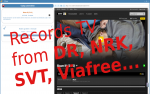
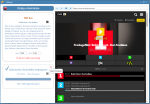
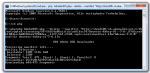

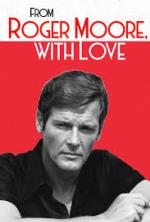


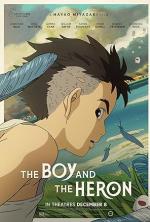

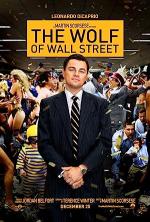

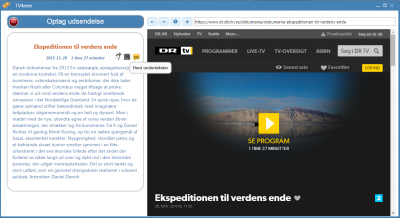
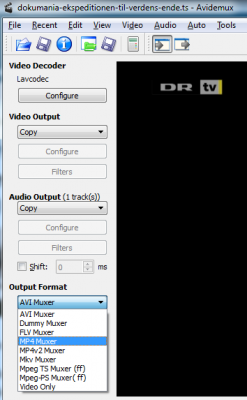
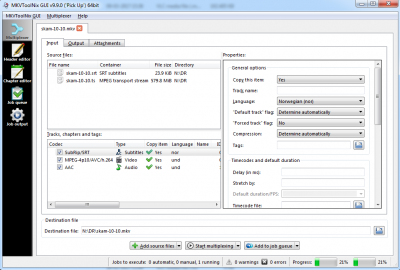
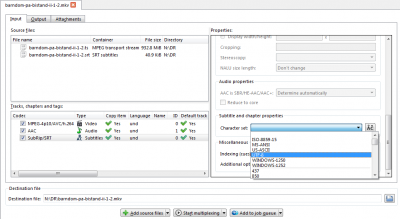
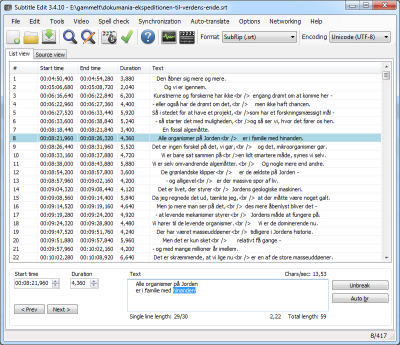


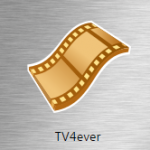



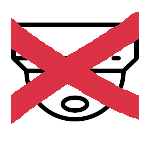
Kommentarer
Super program - Jeg har ledt
Super program - Jeg har ledt længe efter en løsning på srt-delen (da jeg ikkke selv er skarp nok til js.
Må man være så fræk at spørge, hvordan du har opdrevet linket - eller et hint så jeg selv kan lede videre! ;-)
Fremfinding af links
TV4ever finder srt-filer vha. uigennemskuelig magi.
Artiklens forfatter fandt Subtitle Edit vha. gennemskuelig magi som beskrevet i http://Internetforbrugeren.dk/her-er-verdens-bedste-software-virusfri-og... ⟲
Hey Steven! Tak for det
Hey Steven! Tak for det hurtige svar - og ja SE er genialt ;-)
Jeg fandt heldigvis http://www.dr.dk/muTest/Help/1.2 og så gik det relativt stærkt med at finde vtt filen i pragramkortet, wee!
Men derudover kudos for Jeres brugervenlige TV4Ever - god vind
undertekster
Nu har jeg på min mac installeret seneste version af VLC og Avidemux og når jeg følger ovenstående anbefaling starter optagelsen fint MEN indlæser ikke automatisk undertekstfilen. Hvad gør jeg??
Let løsning: brug en anden
Let løsning: brug en anden medieafspiller
http://alternativeto.net/software/vlc-media-player/?platform=mac ⟲
Svær løsning: få VLC til at makke ret. Her er Windows-opskriften. Mac-løsningen burde ligne til forveksling
http://Internetforbrugeren.dk/faa-vlc-til-afspille-undertekster-korrekt-... ⟲
Tredje løsning: konvertér ts-filen til mp4. Så vil VLC pludselig gerne vise undertekster.
Konvertering til mp4 er nok
Konvertering til mp4 er nok det letteste.
undertekster
hej igen
har ingen erfaring med håndtering af videofiler og ej heller med undertekster.
Har prøvet følgende:
1. Indlæst ts-filen i Avidemux og herefter gemt den som mp4. Når jeg så i VLC skal starte mp4 filen. Hvor skal srt-filen så være?- for at VLC automatisk indlæser teksterne? I samme mappe som mp4-filen?
Mvh. den uerfarne.
Undertekstfilen skal være i
Undertekstfilen skal være i samme mappe som videofilen, og den skal hedde det samme foran punktummet. Altså mitprogram.mp4 og mitprogram.srt. Alternativt kan man højreklikke i VLC og vælge Undertekst => Tilføj undertekstfil.
Samme mappe
Ja, video-filer og srt-filer skal ligge i samme mappe.
Lidt mere om det i
Sådan laver man ts om til mp4, Sådan mixer man ts og srt sammen til mkv: http://Internetforbrugeren.dk/saadan-bruger-og-redigerer-du-undertekster ⟲
Sådan får man VLC til at afspille tekster (på Windows): http://Internetforbrugeren.dk/faa-vlc-til-afspille-undertekster-korrekt-... ⟲
Protip: VLC har en dejlig højrekliksmenu hvor man kan nå de nyttigste funktioner hurtigt.
1000 tak for hjælpen. Det
1000 tak for hjælpen. Det virker på MAC 'en nu. Men dog ikke i VLC-appen på AppleTV4.
Kan man mon (ligesom DVD'ere) convertere (har her brugt programmet iVI) mp3-filer og srt-filer til Itunesbibliotek. Herfra kan man nemlig streame til apple TV?
Du burde kunne konvertere til
Du burde kunne konvertere til mp4 og få dit AppleTV til at spille programmet inkl. undertekster. Men det kan være AppleTV benytter et andet undertekstformat. Prøv først med en mp4-konvertering.
Hvordan udgår jeg X-TIMESTAMP linje under underteksterne?
Uanset om jeg mixer/muxer ts og srt med mkv-ToolNix, eller får SMPlayer til at spille dem sammen, så er der enkelte videoer fra dr.dk, der med jævne mellemrum filmen igennem lægger en linje ind under uderteksterne, som fx: X-TIMESTAMP-MAP=MPEGTS:900000,LOCAL:00:00:00.000 (i dette tilfælde den første på filmen).
Hvor ligger fejlen? Og er det en, jeg kan rette?
Du kan tjekke om fejlen
Du kan tjekke om fejlen ligger i srt-filen ved at se på den i et simpelt tekstredigeringsprogram som fx Noteblok. Eller et lidt mere kompliceret program som Subtitle Edit.
Det burde være muligt bare at slette den uønskede tekst. ⟲
Kan du huske hvilken video fejlen opstår I?
Hvordan udgår jeg X-TIMESTAMP linje under underteksterne?
1000 tak, det virker, så let som at klø sig i nakken. Åbnede srt-filen i Notesblok, fjernede vha. 'Erstat' de uønskede linjer, der heldigvis var ens, i txt-filen, og gemte den som srt-fil igen Jeg er i denne omgang stødt på problemet i to film, der i øjeblikket er tilgængelige på dr.dk: En sag for Professor T: 'Hikikomori syndromet' og 'Hævn'.
Tilføj kommentar